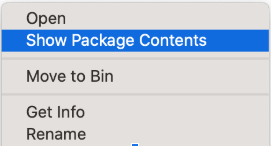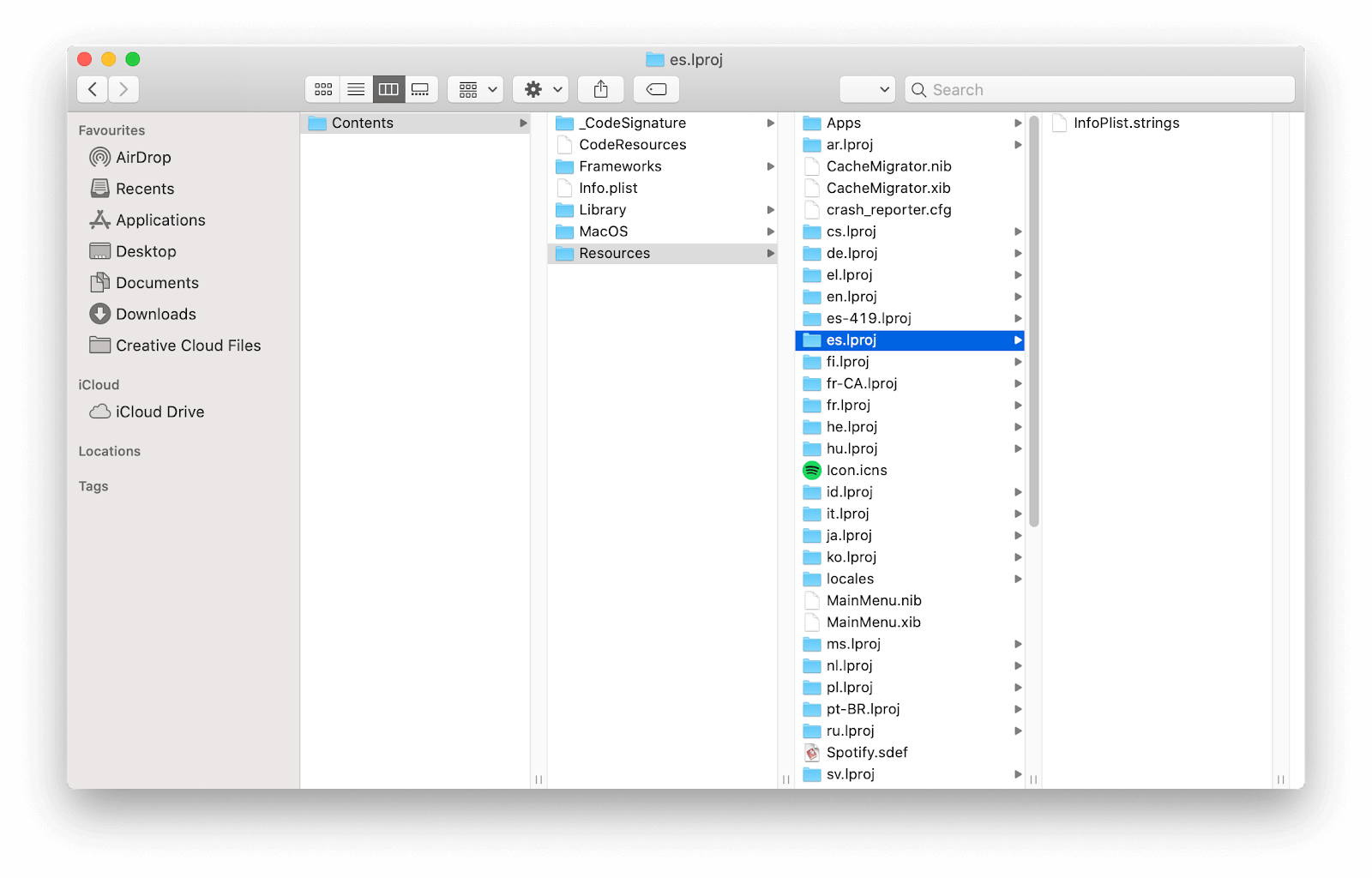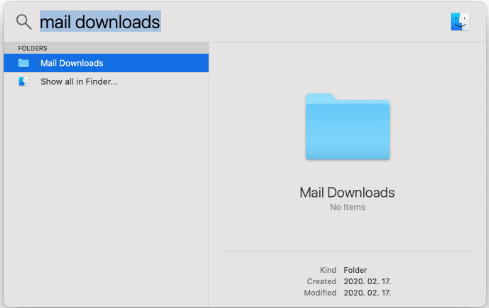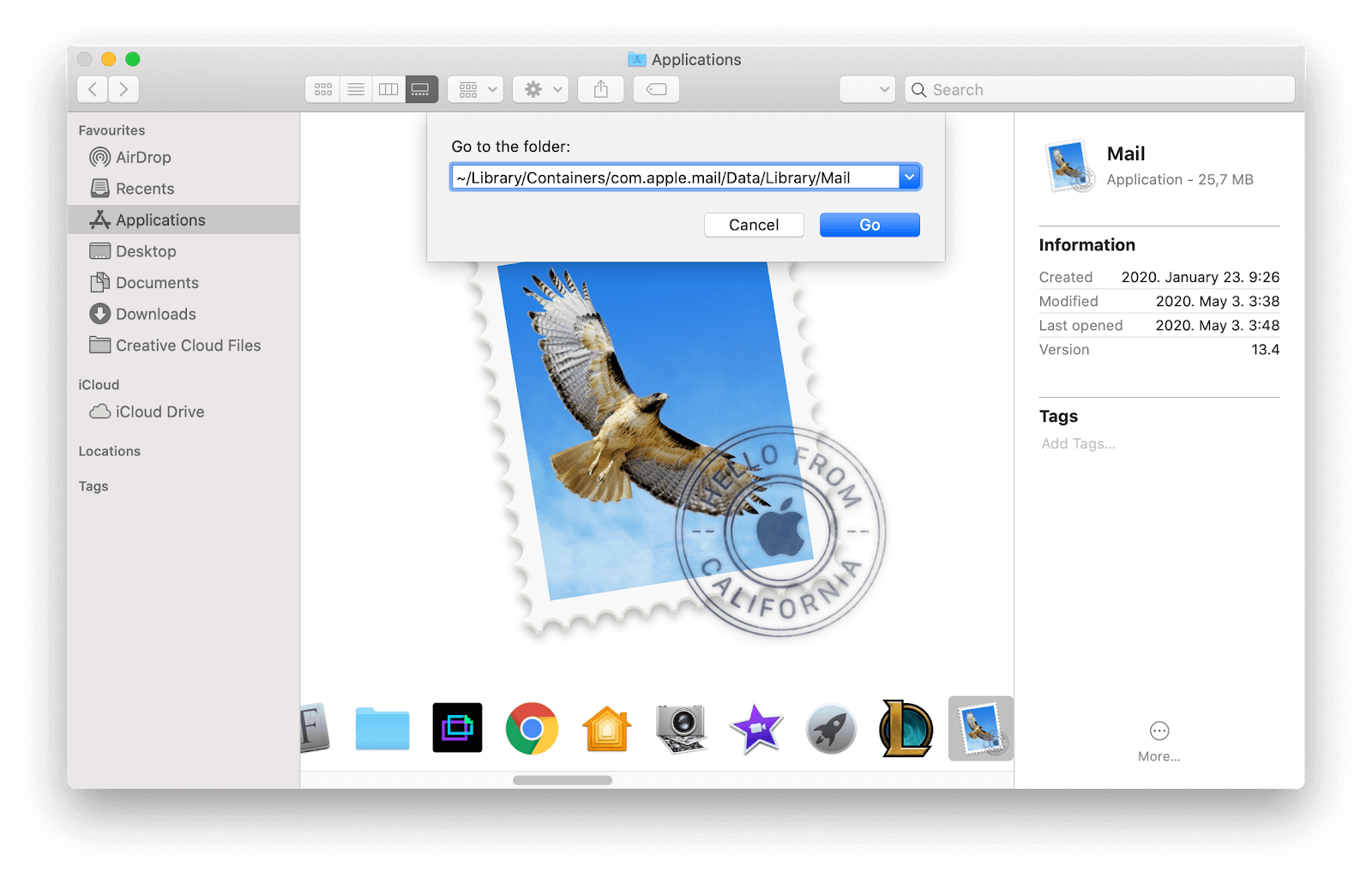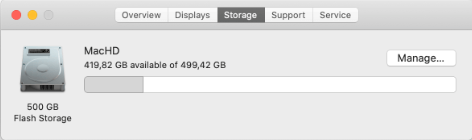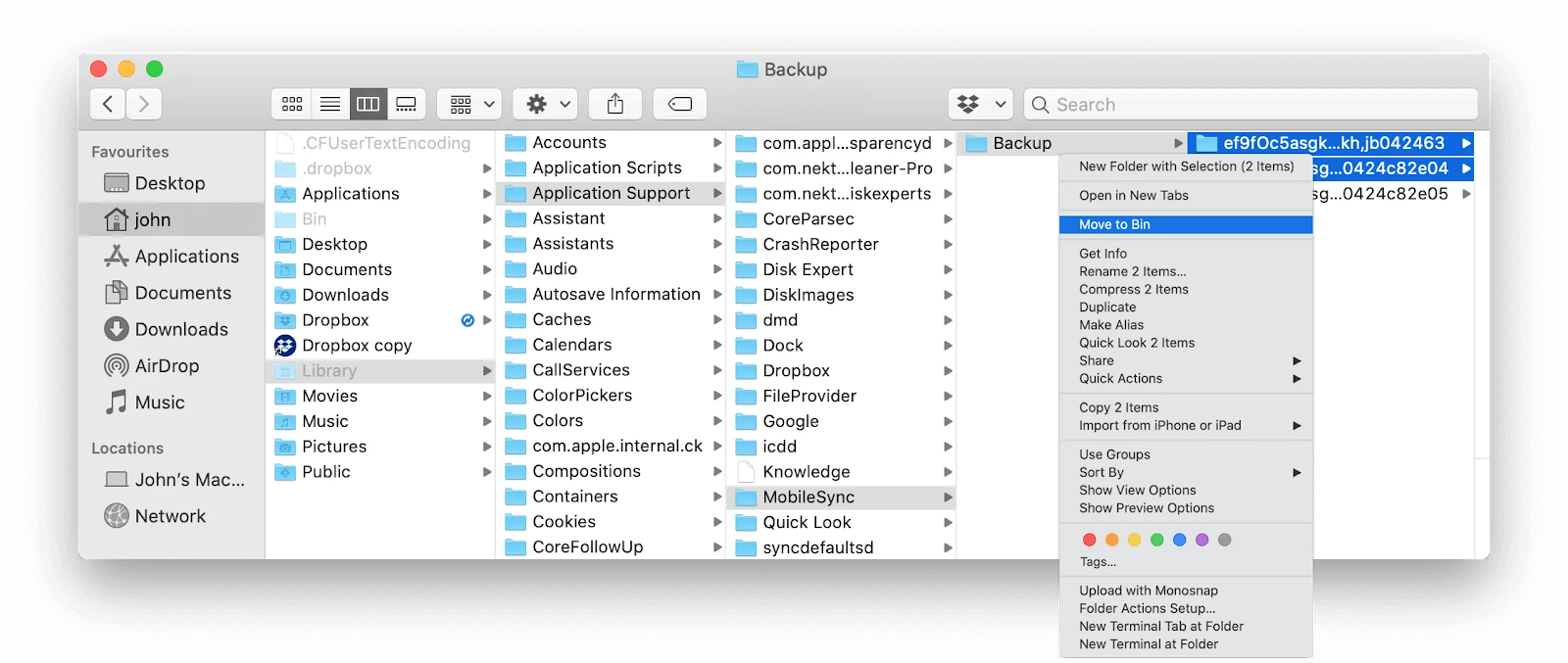பெரும்பாலான மேக் கணினிகளில் குறைந்த அளவு சேமிப்பு இடம் உள்ளது. பல பயனர்கள் உங்கள் தொடக்க வட்டில் இயங்குகிறார்கள், இதன் விளைவாக கிட்டத்தட்ட முழு பிழை செய்தி. அச்சுறுத்தும் உரை பயனர்களின் சேமிப்பிடம் நிரப்பப்படுவதை எச்சரிப்பதை நோக்கமாகக் கொண்டுள்ளது, மேலும் அவை சிறிது இடத்தை விடுவிக்க வேண்டும்.
இடம் இல்லாத மேக் கணினி இயங்குவதற்கான ஒரு கனவு. சேமிப்பிடம் இல்லாததால், செயல்திறனில் விக்கல்களை நீங்கள் கவனிக்கத் தொடங்குவீர்கள். நீங்கள் புதிய பயன்பாடுகளை நிறுவவோ அல்லது கோப்புகளை சேமிக்கவோ முடியாது. இதனால்தான் கிடைக்கக்கூடிய சில இடங்களை உருவாக்குவதன் மூலம் 'உங்கள் தொடக்க வட்டு கிட்டத்தட்ட நிரம்பியுள்ளது' செய்தியிலிருந்து விடுபட வேண்டும்.
இது கடினமான பணியாகத் தோன்றலாம். நாங்கள் தினமும் பயன்படுத்தும் பயன்பாடுகளை வைத்து நிறுவ விரும்பும் கோப்புகளை சேமித்து வைக்கிறோம். இவற்றிலிருந்து விடுபடுவது கேள்விக்குறியாக உள்ளது, எனவே நீங்கள் வேறு என்ன செய்ய முடியும்?
கண்ணைச் சந்திப்பதை விட உங்கள் கணினியில் அதிகம் இருக்கிறது. மேகோஸ் அமைப்பு, விண்டோஸ் போன்ற பிற தீர்வுகளைப் போலவே, உள்ளடக்கம் நிறைந்த 'மறைக்கப்பட்ட' கோப்புறைகளைக் கொண்டுள்ளது. இதன் பொருள் தற்காலிக கோப்புகள், நீங்கள் நிறுவல் நீக்கிய பயன்பாடுகளிலிருந்து மீதமுள்ள சரங்கள் மற்றும் பல. ஆனால் இந்த கோப்புறைகளில் எது அழிக்க பாதுகாப்பானது என்பது உங்களுக்குத் தெரியும்.
மைக்ரோசாஃப்ட் அலுவலக நிரல்கள் என்ன
இந்த கட்டுரையில், உங்கள் மேக்கில் இடத்தை எவ்வாறு உருவாக்குவது என்பது குறித்த 10 விரைவான உதவிக்குறிப்புகளைக் காணலாம்.
உங்கள் மேக்கின் சேமிப்பிடம் பற்றிய கண்ணோட்டத்தைப் பெறுங்கள்
உங்கள் கோப்புகளை அழிக்கத் தொடங்குவதற்கு முன், உங்கள் சாதனத்தில் என்ன இடம் இருக்கிறது என்பதைச் சோதிப்பது நல்லது. இதற்கு, பயன்படுத்தவும் இந்த மேக் பற்றி ... ஆப்பிள் மெனுவில் சாளரம். உங்கள் சாதனத்தில் உள்ள உள்ளடக்கங்களைப் பற்றிய விரிவான பார்வையைப் பெற்று, அதிக இடத்தை எடுத்துக்கொள்வதைப் பாருங்கள்.

இதைச் செய்வதன் மூலம், நீங்கள் உடனடியாக நடவடிக்கை எடுக்கக்கூடிய வழிகளைக் காணத் தொடங்கலாம். எடுத்துக்காட்டாக, உங்கள் சேமிப்பகத்தின் மிகப்பெரிய பகுதி என்றால் காப்புப்பிரதிகள் , முதலில் அவற்றை அழிப்பதில் கவனம் செலுத்துங்கள்.
நீங்கள் வைத்திருக்க விரும்பும் கோப்புகள் தொடக்க வட்டில் விலைமதிப்பற்ற ஜிகாபைட்களை எடுத்துக்கொள்வது பொதுவானது. கவலைப்பட வேண்டாம், முக்கியமான பணி சொத்துக்கள் குறித்த உங்கள் விலைமதிப்பற்ற நினைவுகளை நீங்கள் அகற்ற வேண்டியதில்லை. நீங்கள் அதைப் பார்த்தால் புகைப்படங்கள் & வீடியோக்கள் உங்கள் இயக்ககத்தில் அதிக இடத்தை எடுத்துக் கொள்ளுங்கள், கிளவுட் ஸ்டோரேஜ் மற்றும் வெளிப்புற டிரைவ்களைப் பாருங்கள்.
தி மற்றவை வகை பெரும்பாலான மேக் பயனர்களுக்கு குழப்பத்தை ஏற்படுத்தும். ஜிகாபைட் மதிப்புள்ள சேமிப்பிடத்தை எடுத்துக்கொள்வதற்கு இது உங்களுக்கு பதில் அளிக்காது, இது முதல் பார்வையில் விசித்திரமானது. இந்த வகை பெரும்பாலும் தற்காலிக கோப்புகள் மற்றும் தற்காலிக சேமிப்பைக் குறிக்கிறது. அறிவுறுத்தல்கள் இல்லாமல் அழிக்க இவை சற்று கடினம்.
உங்கள் மேக்கில் இடத்தை எவ்வாறு அழிப்பது
1. பதிவிறக்கங்கள் கோப்புறையை அழிக்கவும்
உலாவலுக்கு நீங்கள் பயன்படுத்தும் முதன்மை சாதனம் உங்கள் மேக் என்றால், உங்களிடம் ஒரு டன் விஷயங்கள் இருக்கலாம் பதிவிறக்கங்கள் கோப்புறை. இயல்பாக, இணையத்திலிருந்து நீங்கள் பெறும் கோப்புகளை உங்கள் மேக் சேமிக்கும் இடம் இதுதான்.
பல பயனர்கள் தங்கள் பதிவிறக்கங்கள் கோப்புறையில் சேமிக்கப்பட்ட பெரிய, தேவையில்லாத கோப்புகளைக் காணலாம். இந்த கோப்புகளை நீக்குவதற்கு முன்பு அவற்றைப் பார்க்குமாறு அறிவுறுத்தப்பட்டுள்ளது. நீங்கள் அடிக்கடி பயன்படுத்தும் அல்லது வைத்திருக்க விரும்பும் கோப்புகள் தீண்டப்படாமல் இருக்க வேண்டும், ஆனால் பழைய .zip காப்பகங்கள் மற்றும் பயன்பாட்டு நிறுவிகள் விடுபட பாதுகாப்பானவை.
- திற கண்டுபிடிப்பாளர் உங்கள் கப்பல்துறையிலிருந்து, பின்னர் கிளிக் செய்யவும் பதிவிறக்கங்கள் இடது பக்க பேனலில் கோப்புறை.
- என்பதைக் கிளிக் செய்க உருப்படி தொகுப்பை மாற்றவும் ஐகான் (கீழே உள்ள ஸ்கிரீன்ஷாட்டில் காட்டப்பட்டுள்ளது) தேர்வு செய்யவும் அளவு . எந்த கோப்புகள் அதிக இடத்தை எடுத்துக்கொள்கின்றன என்பதைக் காண்பிக்க இது உங்கள் பதிவிறக்கங்கள் கோப்புறையில் உள்ள கோப்புகளை வரிசைப்படுத்தும்.

- கோப்புகளை நீக்க, அவற்றில் வலது கிளிக் செய்து தேர்வு செய்யவும் குப்பைக்கு நகர்த்தவும் / நான் . தேவையற்ற கோப்புகளை நிரந்தரமாக நீக்க குப்பையை காலியாக்க மறக்காதீர்கள்!
2. உங்கள் மேக்கின் தற்காலிக சேமிப்பை அழிக்கவும்

உங்கள் பயன்பாடுகள் அவற்றின் தற்காலிக சேமிப்பை நிர்வகிப்பதில் சிறப்பாக இருந்தால், கவலைப்பட உங்களிடம் பெரிய கேச் கோப்புறை இல்லை. இருப்பினும், பல பயனர்கள் தங்கள் தேக்ககத்தில் பெரிய கோப்புகளை கவனிக்கிறார்கள். இதை நீங்கள் கட்டுப்பாட்டை மீற அனுமதித்தால், விரைவில் அல்லது பின்னர் 'தொடக்க வட்டு கிட்டத்தட்ட நிரம்பியுள்ளது' என்ற செய்தியை எதிர்கொள்வீர்கள்.
எனவே, மேக்கில் உங்கள் தற்காலிக சேமிப்பை அழிக்க நீங்கள் என்ன செய்ய முடியும்? படிகள் எளிமையானவை, எங்கள் வழிகாட்டியைப் பின்பற்றவும்.
பவர்பாயிண்ட் ஒரு புதிய டெம்ப்ளேட்டை உருவாக்குவது எப்படி
- திற கண்டுபிடிப்பாளர் மற்றும் அடிக்க கட்டளை + ஷிப்ட் + ஜி உங்கள் விசைப்பலகையில் விசைகள் கோப்புறைக்குச் செல்லுங்கள்… பயன்பாடு.
- தட்டச்சு செய்க Library / நூலகம் / தற்காலிக சேமிப்புகள் / மற்றும் Enter ஐ அழுத்தவும்.
- இங்கிருந்து, உங்களுக்கு சில விருப்பங்கள் உள்ளன:
- எல்லா தற்காலிக சேமிப்பையும் நீக்க, அழுத்தவும் கட்டளை + TO எல்லாவற்றையும் தேர்ந்தெடுத்து குப்பைக்கு நகர்த்த பொத்தானை அழுத்தவும். முக்கியமான கேச் கோப்புகளை நீக்கக்கூடும் என்பதால் இது பரிந்துரைக்கப்படவில்லை.
- நீங்கள் தவறாமல் பயன்படுத்தாத பயன்பாடுகளிலிருந்து தற்காலிக சேமிப்பை மட்டும் நீக்க, பயன்பாட்டின் பெயரைத் தேடி, குப்பைக்கு வரும் எல்லா கோப்புகளையும் நகர்த்தவும்.
3. பதிவு கோப்புகளை அகற்று

பதிவு கோப்புகள் உங்கள் மேக்கில் சேமிக்கப்பட்ட தற்காலிக கோப்புகள், அவை பெரும்பாலும் எந்தத் தீங்கும் இல்லாமல் நீக்கப்படும். ஒரு பதிவு கோப்பு இனி தேவையில்லை என்பதை உறுதிசெய்த பிறகு, அதை அகற்ற பின்வரும் வழிகாட்டியைப் பயன்படுத்தவும்.
- திற கண்டுபிடிப்பாளர் மற்றும் அடிக்க கட்டளை + ஷிப்ட் + ஜி உங்கள் விசைப்பலகையில் விசைகள் கோப்புறைக்குச் செல்லுங்கள்… பயன்பாடு.
- தட்டச்சு செய்க Library / நூலகம் / பதிவுகள் / மற்றும் Enter ஐ அழுத்தவும்.
- தேவையற்றவற்றை நகர்த்தவும் .log குப்பை / தொட்டியில் கோப்பு. தேவையற்ற கோப்புகளை நிரந்தரமாக நீக்க குப்பையை காலியாக்க மறக்காதீர்கள்!
4. தேவையற்ற மொழி வளங்களை நீக்கு
பெரும்பாலான பயன்பாடுகள் பயனர்களுக்கு விஷயங்களை அணுக பல மொழிகளில் கிடைக்கின்றன. உதாரணமாக, போன்ற பிரபலமான பயன்பாடு Spotify ஜெர்மன், பிரஞ்சு, இத்தாலியன், ரஷ்யன், இந்தி, ஜப்பானிய, சீன மற்றும் கொரிய உட்பட 40 க்கும் மேற்பட்ட வெவ்வேறு மொழிகளில் கிடைக்கிறது.
பயன்பாட்டை இயக்க எதிர்காலத்தில் நீங்கள் வெவ்வேறு மொழிகளைப் பயன்படுத்த மாட்டீர்கள் என்பது உங்களுக்குத் தெரிந்தால், உங்கள் மேக்கில் இடத்தை விடுவிப்பதற்கான ஆதாரங்களை நீக்க பரிந்துரைக்கிறோம். கீழே உள்ள எங்கள் வழிகாட்டியைப் பின்பற்றுவதன் மூலம் இதை சில எளிய படிகளில் செய்யலாம்.
- திற கண்டுபிடிப்பாளர் உங்கள் கப்பல்துறையிலிருந்து, பின்னர் கிளிக் செய்யவும் பயன்பாடுகள் இடது பக்க பேனலில் கோப்புறை.
- நீங்கள் மொழி வளங்களை நீக்க விரும்பும் பயன்பாட்டில் வலது கிளிக் செய்யவும். (எங்கள் எடுத்துக்காட்டில், நாங்கள் பயன்படுத்துகிறோம் Spotify .)
- என்பதைத் தேர்ந்தெடுக்கவும் தொகுப்பு உள்ளடக்கங்களைக் காட்டு சூழல் மெனுவிலிருந்து விருப்பம்.
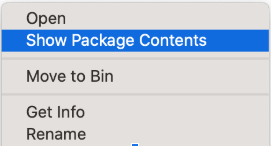
- திற பொருளடக்கம் → வளங்கள் , பின்னர் அனைத்து கோப்புறைகளையும் கண்டுபிடிக்கவும் .lproj நீட்டிப்பு. இவை மொழி கோப்புகள் - முதல் இரண்டு எழுத்துக்களைப் பார்த்து எந்த மொழி என்று நீங்கள் வழக்கமாக சொல்லலாம்.
எச்சரிக்கை : நீங்கள் ஆங்கில மொழி கோப்புகளை நீக்கவில்லை என்பதை உறுதிப்படுத்திக் கொள்ளுங்கள்! பெரும்பாலான பயன்பாடுகள் ஆங்கில மொழியை ஒரு தளமாகப் பயன்படுத்துகின்றன, எனவே நீங்கள் போன்ற கோப்புகளை விட்டுவிட வேண்டும் en.lproj தீண்டத்தகாத.
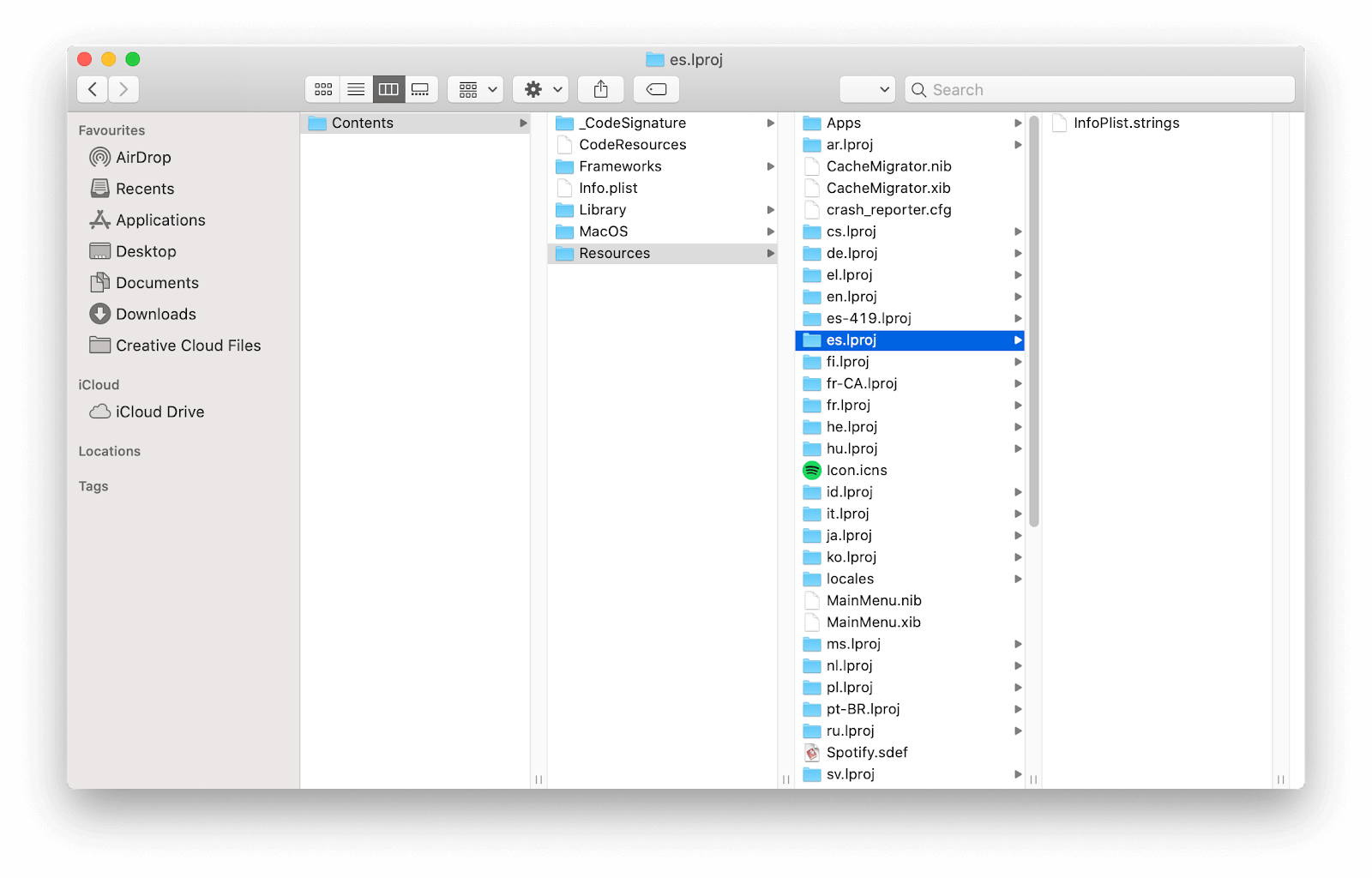
- எந்தவொரு தேவையற்ற மொழி வளத்தையும் உங்கள் குப்பை / தொட்டிக்கு நகர்த்துவதன் மூலம் நீக்கு. தேவையற்ற கோப்புகளை நிரந்தரமாக நீக்க குப்பையை காலியாக்க மறக்காதீர்கள்!
5. உங்கள் மெயில் பதிவிறக்கங்கள் கோப்புறையை அழிக்கவும்
நிலையான மேகோஸ் அஞ்சல் பயன்பாட்டைப் பயன்படுத்துகிறீர்களா? உங்கள் சாதனத்தில் ஒரு சில மின்னஞ்சல் இணைப்புகளை சேமித்து வைத்திருக்கலாம், பல ஜிகாபைட் இடத்தை எடுத்துக் கொள்ளலாம்.
சராசரியாக, பயனர்கள் பல மாத காலப்பகுதியில் 5 ஜிபி மதிப்புள்ள மின்னஞ்சல் இணைப்புகளை இடமளிக்கின்றனர். உங்கள் அழிக்க தவறாமல் பரிந்துரைக்கிறோம் மெயில் பதிவிறக்கங்கள் கீழே உள்ள படிகளைப் பின்பற்றுவதன் மூலம் கோப்புறை.
- அழுத்தவும் கட்டளை + இடம் ஸ்பாட்லைட் பயன்பாட்டைக் கொண்டுவர உங்கள் விசைப்பலகையில் விசைகள். இங்கே, நீங்கள் செய்ய வேண்டியது கோப்புறையை அணுக அஞ்சல் பதிவிறக்கங்களை தட்டச்சு செய்ய வேண்டும்.
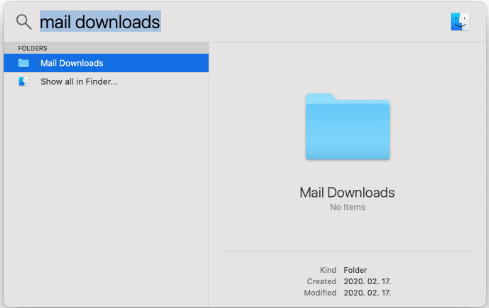
- மாற்றாக, நீங்கள் பயன்படுத்தலாம் கோப்புறைக்குச் செல்லவும் கருவி மற்றும் செல்லவும் Library / நூலகம் / கொள்கலன்கள் / com.apple.mail / தரவு / நூலகம் / அஞ்சல் கோப்புறை கண்டுபிடிப்பாளரிடமிருந்து.
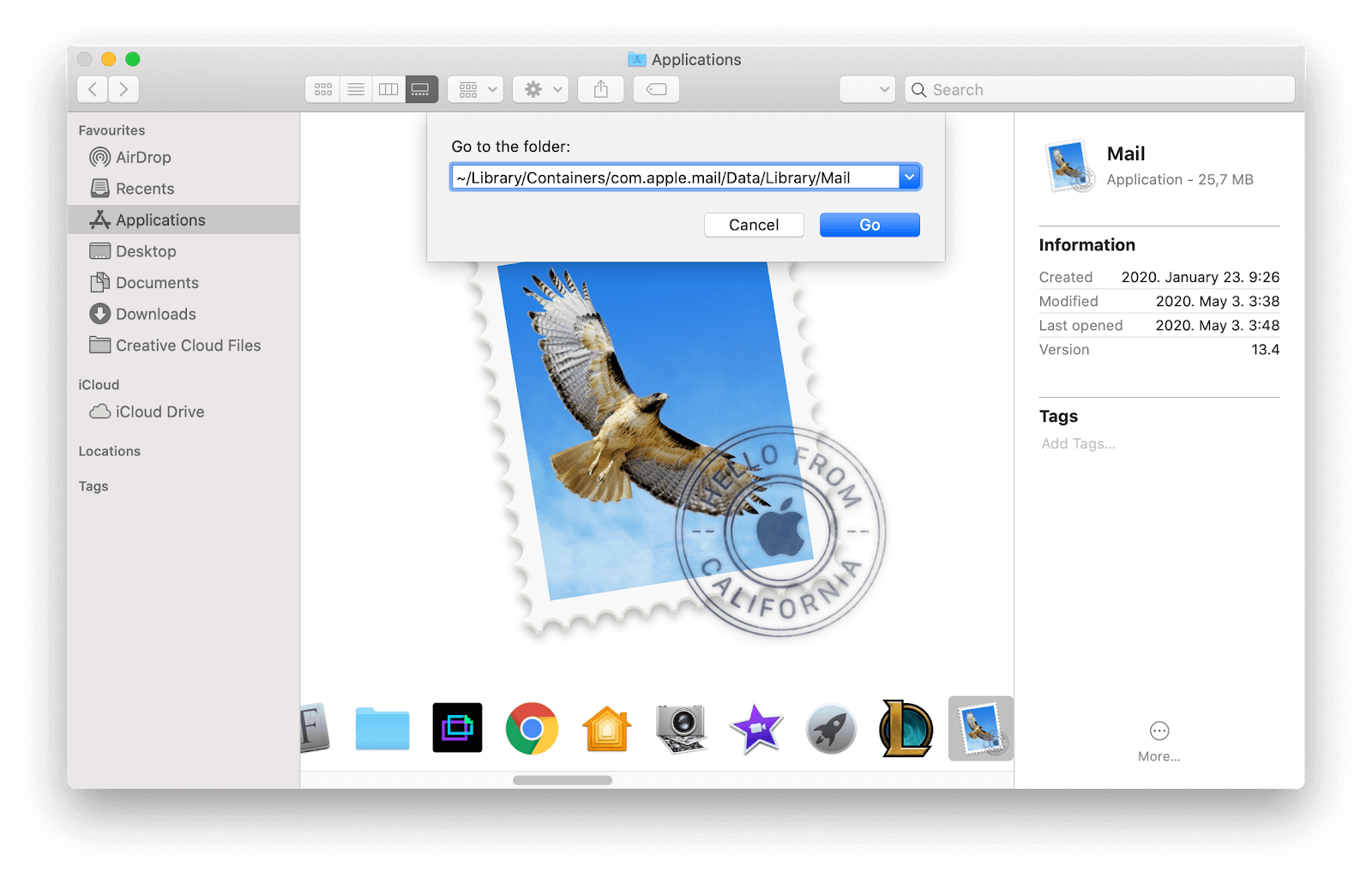
- இங்கிருந்து, உங்களுக்கு சில விருப்பங்கள் உள்ளன:
- அனைத்து அஞ்சல் இணைப்புகளையும் நீக்க, அழுத்தவும் கட்டளை + TO எல்லாவற்றையும் தேர்ந்தெடுத்து குப்பைக்கு நகர்த்த பொத்தானை அழுத்தவும்.
- நீங்கள் வைக்க விரும்பாத பயன்பாடுகளிலிருந்து இணைப்புகளை மட்டும் நீக்க, இந்த கோப்புறையில் பட்டியலிடப்பட்டுள்ள கோப்புகளை கைமுறையாக சென்று தேவையற்ற இணைப்புகளை குப்பைக்கு நகர்த்தவும்.
6. பயன்படுத்தப்படாத பயன்பாடுகளை முழுமையாக நிறுவல் நீக்கு

நீங்கள் நீண்ட காலமாக உங்கள் மேக்கைப் பயன்படுத்துகிறீர்கள் என்றால், உங்கள் சாதனத்தில் ஒரு டன் பயன்பாடுகள் நிறுவப்பட்டிருக்க வாய்ப்புகள் உள்ளன.
பயன்பாடு தொடங்கத் தவறிவிட்டது, ஏனெனில் அதன் பக்கவாட்டு உள்ளமைவு தவறான சாளரங்கள் 10 ஆகும்
நீங்கள் நீக்கும் பயன்பாடுகள் பெரும்பாலும் குப்பைக் கோப்புகள் மற்றும் பிற தடயங்களை விட்டுச்செல்கின்றன, அவை ஏறக்குறைய எதுவும் இல்லாத அளவுக்கு அதிகமான ஆக்கிரமிப்பு சேமிப்பிட இடமாக இருக்கும். பயன்பாடுகளை முழுவதுமாக அகற்ற, இலவசத்தைப் பயன்படுத்த பரிந்துரைக்கிறோம் பயன்பாட்டு கிளீனர் & நிறுவல் நீக்கி மென்பொருள்.
இது பயன்படுத்த எளிதானது மற்றும் உங்கள் மேக்கில் நீங்கள் விரும்பாத பயன்பாடுகளை திறம்பட அகற்றும். நீங்கள் புரோ பதிப்பை வாங்கினால், பழைய மென்பொருளின் மீதமுள்ள தடயங்களை கூட எளிதாக அழிக்க முடியும். இது நிச்சயமாக மதிப்புக்குரியது - சேமிப்பக இடத்தை சேமிக்க முயற்சிக்கும்போது எல்லா பைட்டுகளும் எண்ணப்படும்.
7. உங்கள் பெரிய கோப்புகளைக் கண்டறியவும்
உங்கள் தொடக்க வட்டில் இடத்தை அழிக்க ஒரு சிறந்த வழி உங்கள் மிகப்பெரிய கோப்புகளைக் கண்டுபிடிப்பதாகும். நீங்கள் அவற்றை நீக்கலாம் அல்லது வெளிப்புற இடத்திற்கு நகர்த்தலாம்.
- என்பதைக் கிளிக் செய்க ஆப்பிள் உங்கள் திரையின் மேல் இடதுபுறத்தில் உள்ள ஐகான், பின்னர் தேர்வு செய்யவும் இந்த மேக் பற்றி .
- க்குச் செல்லுங்கள் சேமிப்பு தாவலைக் கிளிக் செய்து நிர்வகி பொத்தானை.
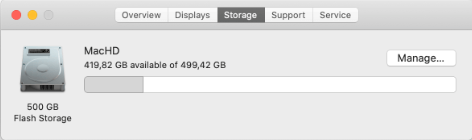
- என்பதைக் கிளிக் செய்க கோப்புகளை மதிப்பாய்வு செய்யவும் பொத்தானை ஒழுங்கீனத்தைக் குறைக்கவும் வகை. இது ஒரு புதிய சாளரத்தைத் திறக்கும், அங்கு உங்கள் மிகப்பெரிய கோப்புகளின் விரிவான முறிவைக் காணலாம், அவை பெரும்பாலும் பயன்பாடுகளின் முக்கியமான பகுதிகள் அல்ல.

- பெரிய கோப்புகளை நீக்க, இந்தத் திரையில் அவற்றைத் தேர்ந்தெடுத்து நீக்கு பொத்தானைத் தேர்ந்தெடுக்கவும். கீழே அழுத்துவதன் மூலம் பல கோப்புகளைத் தேர்ந்தெடுக்கலாம் கட்டளை விசை. இந்த கோப்புகளை மேகக்கணிக்கு நகர்த்த விரும்பினால், அடுத்த பகுதிக்கு செல்லவும்.
8. கோப்புகளை மேகக்கட்டத்தில் சேமிக்கவும்
முக்கியமான அல்லது பெரிய கோப்புகளை சேமிக்க மேகக்கணி சார்ந்த சேமிப்பக தீர்வுகளைப் பார்க்க நாங்கள் மிகவும் பரிந்துரைக்கிறோம். இது உங்கள் கோப்புகள் பாதுகாப்பாக இருப்பதை உறுதிசெய்கிறது, அதே நேரத்தில் உங்கள் உள்ளூர் இயக்ககத்தில் வட்டு இடத்தையும் விடுவிக்கிறது.
வார்த்தை 2010 இல் பக்க இடைவெளிகளை அகற்றுவது எப்படி

எங்கள் கட்டுரையைப் பாருங்கள் 2020 இல் சிறந்த மேகக்கணி சேமிப்பக சேவைகள் தீர்வுகளுக்கான எங்கள் சிறந்த தேர்வுகளைப் பார்க்க நீங்கள் முயற்சிக்க வேண்டும்.
9. பழைய ஐடியூன்ஸ் காப்புப்பிரதிகளை அகற்று
ஐடியூன்ஸ் பயன்பாட்டைப் பயன்படுத்தி உங்கள் ஐபோனை உங்கள் மேக் உடன் இணைக்க விரும்பினால், எதிர்கால பயன்பாட்டிற்காக உங்கள் கணினி கணினியின் காப்புப்பிரதிகளை சேமிக்கும் வாய்ப்பு உள்ளது. இந்த காப்புப்பிரதிகள் மிகப் பெரியதாக இருக்கும், இது உங்கள் சேமிப்பகத்தின் பெரிய பகுதியை எடுத்துக் கொள்ளும்.
காப்புப்பிரதிகள் பொதுவாக பயனுள்ளதாக இருக்கும் போது, அவற்றில் டஜன் கணக்கானவற்றை வைத்திருப்பது நல்லதை விட தீங்கு விளைவிக்கும். உங்கள் பழைய ஐடியூன்ஸ் காப்புப்பிரதிகளை நீக்க, கீழே உள்ள படிகளைப் பின்பற்றவும்.
- திற கண்டுபிடிப்பாளர் மற்றும் அடிக்க கட்டளை + ஷிப்ட் + ஜி உங்கள் விசைப்பலகையில் விசைகள் கோப்புறைக்குச் செல்லுங்கள்… பயன்பாடு.
- தட்டச்சு செய்க Library / நூலகம் / பயன்பாட்டு ஆதரவு / MobileSync / காப்புப்பிரதி / மற்றும் Enter ஐ அழுத்தவும்.
- பழைய காப்பு கோப்புறைகளைத் தேர்ந்தெடுத்து, வலது கிளிக் செய்து, தேர்ந்தெடுப்பதன் மூலம் அவற்றை நீக்கு குப்பைக்கு நகர்த்தவும் / நான் சூழல் மெனுவிலிருந்து விருப்பம். உங்கள் காப்புப்பிரதிகளை நிரந்தரமாக நீக்க அங்கு நகர்த்திய பின் குப்பையை காலி செய்ய மறக்காதீர்கள்.
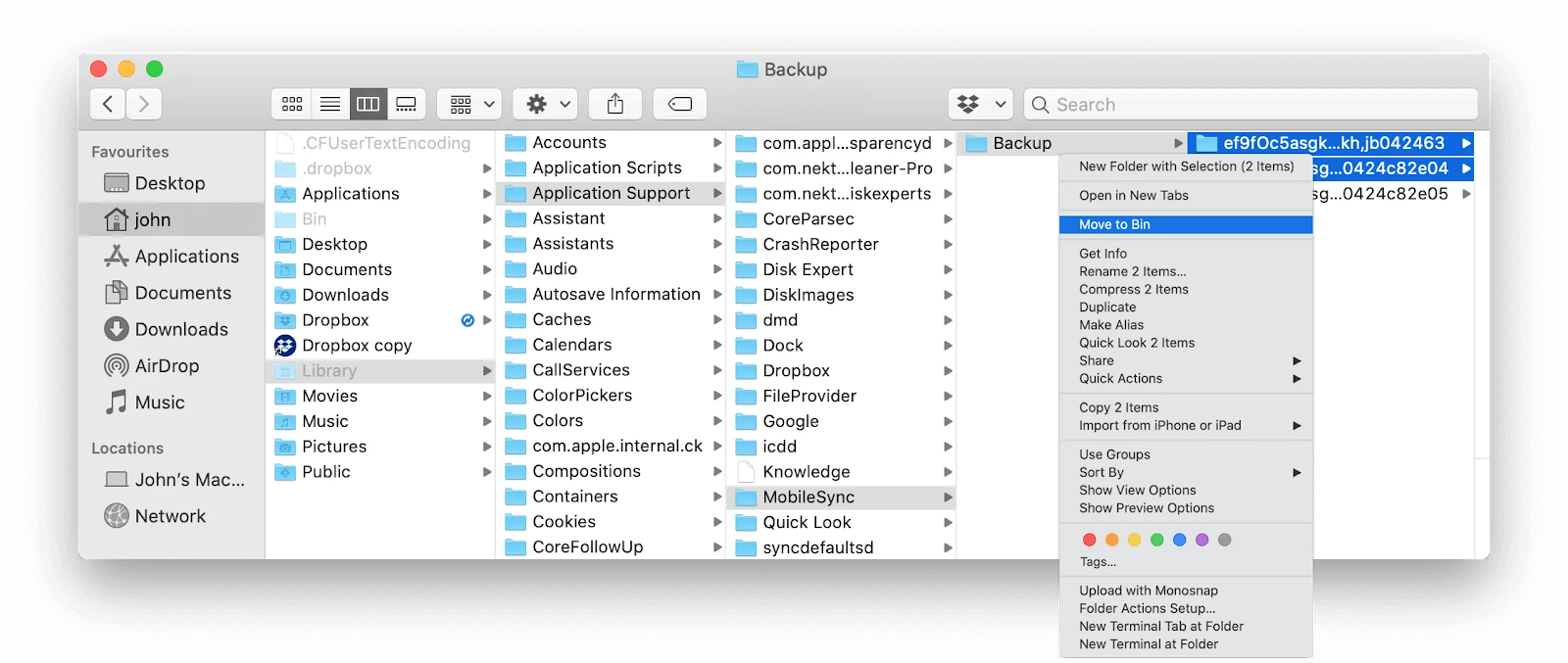
10. உங்கள் குப்பைகளை காலி செய்யுங்கள்

தி குப்பை (சில இடங்களில் அழைக்கப்படுகிறது நான் ) என்பது உங்கள் கோப்புகளை 'நீக்கும்போது' செல்லும் இடமாகும். உங்களுக்குத் தெரியாதது என்னவென்றால், அவை இப்போதே நீக்கப்படாது. நீங்கள் தற்செயலாக குப்பைக்கு நகர்த்தும் கோப்புகளை மீட்டமைக்க உங்களுக்கு எளிதான வழி இருப்பதை உறுதி செய்வதே இது.
உங்கள் மேக்கில் சிறிது இடத்தை உருவாக்குவதற்கான எளிய வழி குப்பைகளை வெளியே எடுப்பதாகும். நீங்கள் வைத்திருக்க விரும்பும் எதுவும் உங்களிடம் இல்லை என்று உறுதியாக இருந்தால், குப்பையை காலியாக்க கீழே உள்ள படிகளைப் பின்பற்றவும்.
- உங்கள் கப்பல்துறையில் குப்பை / பின் ஐகானைக் கண்டறியவும். இது ஒரு சாதாரண மறுசுழற்சி தொட்டியைப் போல இருக்க வேண்டும். உங்கள் குப்பைத்தொட்டியில் கோப்புகள் இருந்தால், தொட்டியின் உள்ளே ஒரு சில உருப்படிகளைக் காண்பிக்க ஐகான் மாறும். இதை நீங்கள் காலியாக்க வேண்டியிருக்கும்.
- இல் வலது கிளிக் செய்யவும் குப்பை / நான் ஐகான் மற்றும் தேர்ந்தெடுக்கவும் வெற்று குப்பை / நான் விருப்பம்.
- கிளிக் செய்க வெற்று குப்பை / நான் உள்ளடக்கங்களை நிரந்தரமாக நீக்க.
மேகோஸ் கணினியில் இடத்தை எவ்வாறு உருவாக்குவது என்பதை அறிய இந்த கட்டுரை உங்களுக்கு உதவ முடியும் என்று நாங்கள் நம்புகிறோம். தொழில்நுட்ப கேள்விகள் தொடர்பாக உங்களுக்கு கூடுதல் உதவி தேவைப்பட்டால், எங்கள் ஆதரவு குழுவை அணுக பயப்பட வேண்டாம். உங்களுக்கு உதவ நாங்கள் எப்போதும் தயாராக இருக்கிறோம்!
நவீன தொழில்நுட்பம் தொடர்பான கூடுதல் கட்டுரைகளைப் படிக்க விரும்பினால், எங்கள் செய்திமடலுக்கு சந்தா செலுத்துவதைக் கவனியுங்கள். உங்கள் அன்றாட தொழில்நுட்ப வாழ்க்கையில் உங்களுக்கு உதவ பயிற்சிகள், செய்தி கட்டுரைகள் மற்றும் வழிகாட்டிகளை நாங்கள் தொடர்ந்து வெளியிடுகிறோம்.